win10系统是很多电脑用户首选的装机系统,然而有不少用户在使用过程中可能会碰到win10系统更改网络类型的情况。大部分用户电脑技术都是菜鸟水平,面对win10系统更改网络类型的问题,无法自行解决。不少用户都来咨询小编win10系统更改网络类型要怎么处理?其实可以根据以下步骤1、右击桌面右下角的网络图标——打开网络共享中心; 2、在网络共享中找到你连接的网络,查看你已经上的网络;这样的方式进行电脑操作,就可以搞定了。下面就和小编一起看看解决win10系统更改网络类型问题详细的操作步骤:
推荐:
1、右击桌面右下角的网络图标——打开网络共享中心;
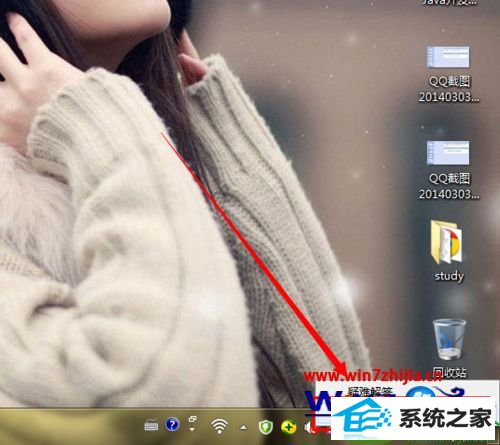
2、在网络共享中找到你连接的网络,查看你已经上的网络;
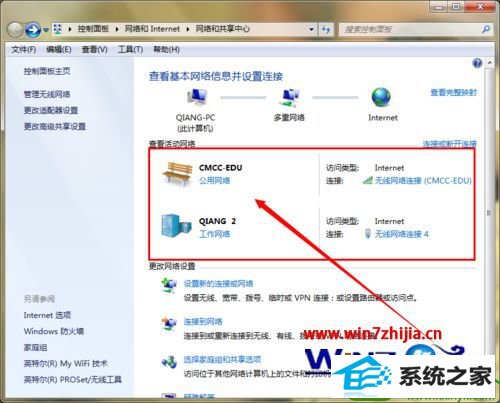
3、单击网络名称下面的网络类型的标志,然后将其更改即可;
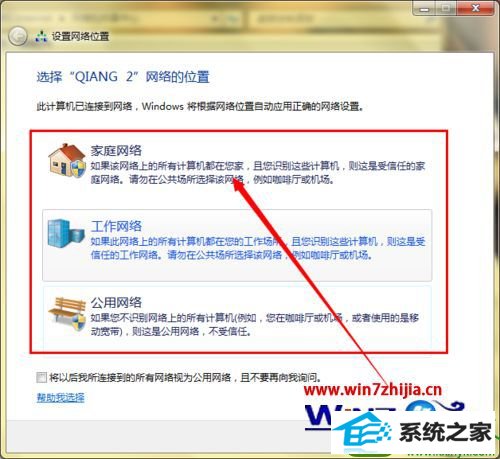
4、如果你没有连接到你要修改的网络,那么可以打开右侧的管理无线网络的选项,然后找到你要修改网络类型的网络名称。
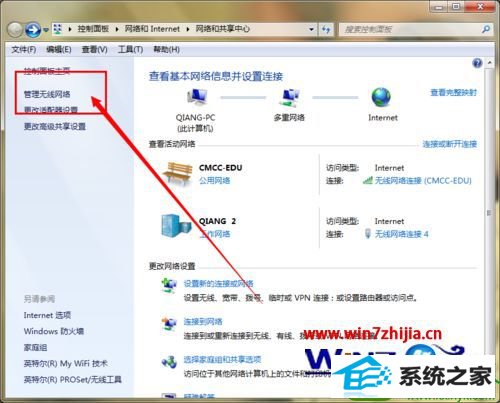
5、选中你的网络然后将其删除,在进行连接的时候你就可以重新选择网络类型。
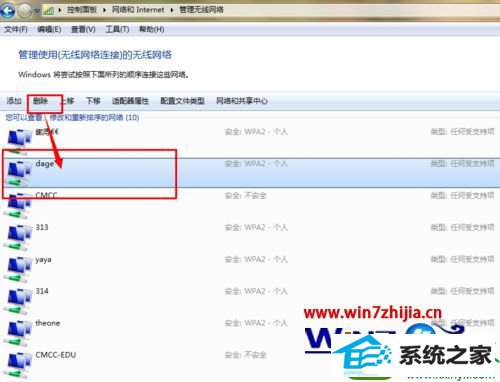
关于windows10系统更改网络类型的方法就给大家介绍到这边了,有需要的用户们可以按照上面的方法步骤来进行操作,相信可以帮助到大家。
------分隔线------
- 相关系统
- Win10纯净版系统下载












